Chcesz połączyć pliki wideo? Istnieją różne narzędzia ułatwiające łączenie plików MP4. MiniTool wydało darmowy program do łączenia filmów bez reklam - MiniTool MovieMaker, który może pomóc w łatwym łączeniu plików wideo bez utraty jakości.
Jak scalić pliki MP4 w systemie Windows 10?
Czy VLC może łączyć pliki wideo?
Czy można bezpłatnie łączyć pliki MP4 online?
Jeśli masz te same pytania, trafiłeś we właściwe miejsce. W tym artykule pokażemy 4 różne osoby dołączające do wideo, które pomogą Ci łatwo i szybko łączyć filmy.
Część 1. Scal pliki MP4 Windows w 3 krokach
Istnieje wiele różnych aplikacji do łączenia wideo, które mogą pomóc w łączeniu plików wideo. Zalecany jest tutaj MiniTool MovieMaker, opracowany przez MiniTool Solution. Ten profesjonalny program do łączenia wideo umożliwia łączenie plików wideo bez utraty jakości. Dzięki temu łącznikowi MP4 możesz także edytować filmy, w tym dzielić wideo, przycinać wideo, dodawać muzykę do wideo, wyodrębniać dźwięk z wideo itp.
Powiązany artykuł:wyodrębnij dźwięk z YouTube.
MiniTool MovieMaker — najlepszy program do łączenia wideo
- Bezpłatna, bez reklam, bez pakietu, łatwa w użyciu aplikacja do łączenia filmów.
- Obsługuje wiele formatów wideo, w tym .3gp, .mov, .avi, .flv, .mkv, .mp4, .mpg, .vob, .wmv itp.
- Edytuj pliki MP4 ze scalaniem, przycinaniem, dzieleniem, dodawaniem napisów itp.
- Dołącz/połącz/scal pliki wideo bez utraty jakości.
- Łatwo łącz wiele plików audio.
- Zmień format wideo, a także zmień rozdzielczość wideo za darmo.
- Zaoferuj różne szablony wideo, które pomogą Ci stworzyć fajne wideo jednym kliknięciem.
- Zapewnij przyjazny dla użytkownika interfejs, który jest łatwo zrozumiały dla profesjonalistów i początkujących.
- Dodaj muzykę do wideo, edytuj pliki muzyczne, takie jak pojawianie się lub wyciszanie muzyki.
- Twórz wideo ze zdjęciami i muzyką. Jest to darmowy program do tworzenia pokazów slajdów.
Jak scalić pliki MP4 — 3 kroki
MiniTool MovieMaker obsługuje systemy Windows 7, Windows 8 i Windows 10. Dzięki temu bezpłatnemu łącznikowi wideo możesz łączyć pliki wideo w 3 krokach. Zobaczmy, jak połączyć pliki MP4 w systemie Windows 10.
Krok 1. Zaimportuj pliki MP4 do tego bezpłatnego programu do łączenia wideo.
Pobierz i zainstaluj MiniTool MovieMaker na swoim komputerze. Jest to całkowicie darmowe oprogramowanie do edycji wideo bez znaku wodnego, możesz je bezpiecznie zainstalować na komputerze.
Uruchom tę bezpłatną aplikację do łączenia wideo, aby uzyskać jej główny interfejs.
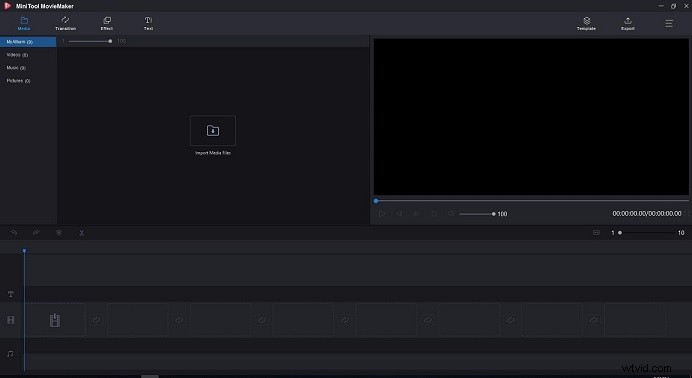
Następnie kliknij Importuj pliki multimedialne, aby zaimportować pliki MP4.
Uwaga: Jeśli chcesz zaimportować pliki wideo z YouTube do tego bezpłatnego programu do łączenia wideo, musisz najpierw pobrać filmy z YouTube za pomocą odpowiedniego programu do pobierania YouTube, takiego jak MiniTool uTube Downloader.Krok 2. Przeciągnij i upuść pliki MP4 na oś czasu
Po zaimportowaniu plików wszystkie zaimportowane pliki można znaleźć w Moim albumie. Teraz przeciągnij i upuść pliki MP4, które chcesz połączyć ze ścieżką wideo na osi czasu. Wszystkie pliki MP4 będą automatycznie odtwarzane jeden po drugim.
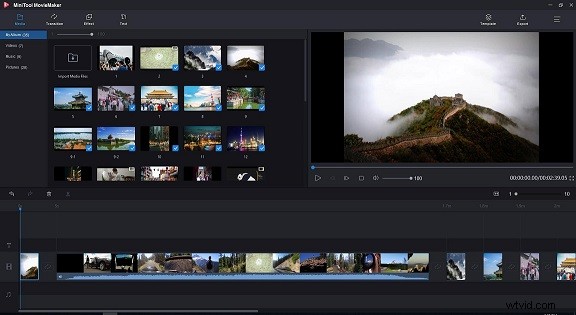
Krok 3. Scal pliki MP4
Kliknij przycisk Odtwórz, aby wyświetlić podgląd scalonego wideo MP4. Jeśli jesteś zadowolony z wyniku, możesz kliknąć przycisk Eksportuj, aby go zapisać. Podaj nazwę połączonego pliku wideo i wybierz ścieżkę do jego przechowywania.
W zakładce formatu domyślnie wybrany jest MP4. Możesz zmienić format wideo lub zmienić rozdzielczość wideo, jak chcesz. Na przykład, jeśli chcesz odtworzyć scalony plik wideo w iPhonie, możesz kliknąć Urządzenie i wybrać iPhone.
Możesz także zmienić jakość połączonego wideo. Ten darmowy program do łączenia MP4 oferuje 3 opcje:najlepsze, lepsze i dobre.
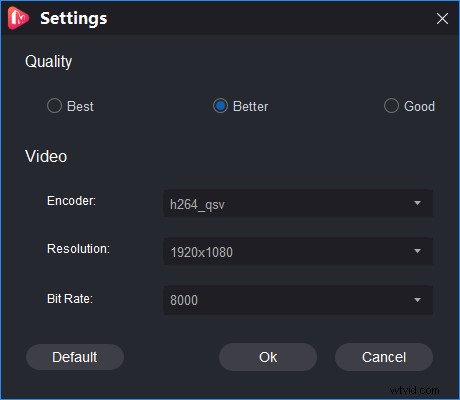
Funkcje bonusowe – edytuj pliki wideo przed połączeniem
MiniTool MovieMaker, darmowy program do łączenia plików MP4 bez reklam, oferuje podstawowe funkcje ułatwiające edycję plików MP4 przed ich połączeniem. Tutaj wymienimy 3 powszechnie używane funkcje tego bezpłatnego edytora wideo bez znaku wodnego.
- Zastosuj przejście :Możesz dodać przejścia między dwoma klipami, aby kontrolować sposób odtwarzania wideo z jednego klipu MP4 do następnego. Kliknij kartę Przejście na pasku menu i przeciągnij żądane przejście na oś czasu. Możesz zmienić tryb przejścia, a także czas trwania zgodnie z rzeczywistymi potrzebami.
- Przytnij wideo :MiniTool MovieMaker umożliwia przycinanie wideo w celu usunięcia niepotrzebnych części, aby poprawić ogólne wrażenia z oglądania wideo. Więcej szczegółów można znaleźć w trymerze wideo.
- Dodaj tekst :Ten darmowy program do łączenia filmów pozwala dodawać pięknie animowane tytuły i napisy do plików MP4 oraz dodawać napisy do filmów, aby dopełnić swoją historię.
Dzięki MiniTool MovieMaker możesz łatwo i szybko łączyć pliki wideo. A ten łącznik wideo oferuje kilka świetnych funkcji, które pomogą Ci edytować filmy, aby mieć pewność, że połączony film zmieni się w profesjonalnie wyglądający film.
Najważniejszą częścią jest to, że jest to bezpłatne oprogramowanie do edycji wideo bez znaku wodnego. Innymi słowy, możesz łączyć pliki MP4 lub tworzyć filmy bez znaków wodnych.
Oto przewodnik wideo.
MiniTool MovieMaker pomógł mi łatwo łączyć pliki MP4 za darmo. Udostępnij to bezpłatne narzędzie do przyłączania wideo do wszystkich. Kliknij, aby tweetować
Niestety ten darmowy program do łączenia wideo nie obsługuje komputerów Mac. Jak teraz połączyć pliki MP4 na Macu?
Część 2. Scal pliki MP4 Mac w 3 krokach
Aby scalić pliki wideo Mac, możesz wypróbować iMovie. To narzędzie pozwala tworzyć filmy opowiadające historie i imponujące filmy w systemie macOS i iOS. (Powiązane informacje:iMovie dla Windows.) Możesz łączyć pliki wideo i udostępniać je znajomym w mediach społecznościowych lub Airdrop.
Teraz zacznijmy łączyć pliki wideo Mac w 3 krokach.
Krok 1. Importuj pliki MP4 do iMovie.
Pobierz i uruchom iMovie. Kliknij Plik w menu głównym i wybierz Nowy projekt, aby rozpocząć nowy projekt iMovie. Wprowadź nazwę projektu i ustaw ustawienia projektu dla takich rzeczy jak proporcje.
Kliknij Plik i wybierz opcję Importuj. Następnie wybierz klipy wideo, które chcesz połączyć w iMovie.
Krok 2. Dołącz do klipów
Wybierz klipy, które chcesz dołączyć i upuść je w oknie projektu. Jeśli nie chcesz łączyć całego klipu, możesz wybrać odpowiednią część klipu. Ułóż ich kolejność na osi czasu zgodnie ze swoimi potrzebami.
Krok 3. Wyeksportuj nowy plik
Kliknij Udostępnij, aby zapisać połączone wideo. Powszechną opcją jest Plik, ponieważ jest to najbardziej podstawowy sposób tworzenia nowego klipu. (Oczywiście możesz wybrać iTunes, aby wysłać do pliku do iTunes.) Kliknij Plik i wybierz rozdzielczość, format i jakość połączonego wideo.
Chociaż wiele osób uważa, że funkcje iMovie są ograniczone, a proces łączenia klipów w iMovie nie jest łatwy dla początkujących, jest to darmowy edytor wideo dla użytkowników komputerów Mac. Ponadto iMovie jest odpowiedni dla iOS.
Część 3. Jak połączyć pliki MP4 online za darmo
Wiele osób dołączających do wideo online może łączyć pliki MP4. Clideo.com to dobra opcja, która pomaga łączyć pliki MP4 online za darmo. Wypróbuj następujące kroki, aby bezpłatnie połączyć pliki MP4 online.
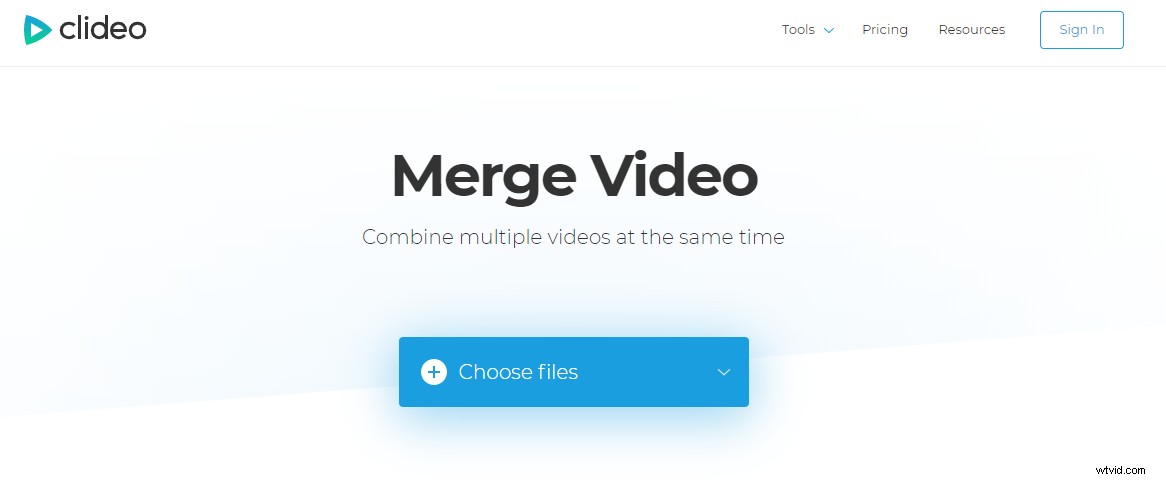
Krok 1. Prześlij pliki MP4
Wybierz pliki MP4, które chcesz połączyć. Clideo obsługuje wiele formatów wideo, w tym MP4, FLV, MOV, AVI, WMV i inne.
Krok 2. Wybierz ustawienia pliku wyjściowego
Przeciągnij i upuść je, aby zmienić ich kolejność. W razie potrzeby dodaj plik audio, przytnij go i ustaw głośność. Następnie kliknij przycisk Scal.
Krok 3. Pobierz pliki
Po scaleniu plików musisz kliknąć przycisk Pobierz, aby zapisać połączony plik wideo.
Korzystając z Clideo, możesz łączyć pliki MP4 online za darmo bez pobierania żadnego oprogramowania. Jednak do korzystania z programu potrzebny jest dostęp do Internetu, a rozmiar pliku jest ograniczony.
Część 4. Jak scalić pliki MP4 VLC
Jeśli chodzi o odtwarzanie plików wideo, VLC jest dobrym odtwarzaczem wideo. (Jeśli nie podoba ci się to narzędzie, możesz wypróbować alternatywy VLC.) Jednak VLC ma kilka innych funkcji. Na przykład VLC może łączyć pliki wideo. Ale upewnij się, że pliki wideo, które chcesz połączyć, muszą być takie same pod względem kodowania. Wykonaj poniższe czynności, aby dowiedzieć się, jak scalić pliki MP4 VLC.
Uwaga: Jeśli wiele plików MP4 nie ma tego samego kodowania, musisz je transkodować przed połączeniem ich w VLC.Krok 1. Uruchom odtwarzacz multimedialny VLC. Następnie kliknij Media i wybierz Zaawansowane otwieranie plików.
Krok 2. Kliknij Plik i wybierz przycisk Dodaj, aby dodać pliki, które chcesz scalić. Następnie kliknij przycisk Odtwórz i wybierz Konwertuj z menu.
Krok 3. Ustaw lokalizację, aby zapisać scalony plik wideo.
VLC rzeczywiście może łączyć pliki MP4, ale plik do scalenia musi mieć podobne kodowanie. Poza tym proces łączenia plików MP4 w VLC jest dość trudny do zrozumienia dla użytkowników nietechnicznych.
4 łączniki wideo pomogą Ci scalić pliki MP4 Kliknij, aby tweetować
Dolna linia
Po zapoznaniu się z powyższymi metodami 4 możesz wiedzieć, jak łatwo scalić pliki MP4. Właściwie może być trudno powiedzieć, który łącznik wideo jest najlepszy, ponieważ każdy ma własne potrzeby. Po prostu wybierz odpowiednią aplikację do łączenia wideo, którą lubisz.
Moim zdaniem chciałbym wybrać MiniTool MovieMaker do łączenia plików MP4 z następujących powodów.
- Jest to bezpłatne, bez reklam, bez znaku wodnego, bez dołączania do pakietu wideo.
- Oferuje proste, przejrzyste i łatwe w użyciu interfejsy. Nawet nowy użytkownik z łatwością poradzi sobie z tym narzędziem.
- Umożliwia edycję plików wideo przed połączeniem. Na przykład możesz dodać przejścia do klipów wideo, dodać tekst do wideo, dodać dźwięk do wideo itp.
Najczęstsze pytania dotyczące łączenia filmów
Jak połączyć pliki wideo?- Uruchom MiniTool MovieMaker, zaimportuj swoje pliki wideo.
- Przeciągnij i upuść pliki wideo na oś czasu i ułóż je.
- Zapisz połączony plik wideo na komputerze lub urządzeniu mobilnym.
- Pobierz darmowy program do tworzenia filmów.
- Uruchom to bezpłatne narzędzie, a następnie zaimportuj pliki wideo, które chcesz scalić.
- Dodaj pliki wideo do osi czasu.
- Edytuj te pliki wideo, jak chcesz.
- Zapisz scalony plik wideo.
